
EN Note
The feature to hide and unhide
channels is not available in TVs
shipped after February 2012.
BG Забележка
Функцията за скриване и
показване на канали не е налична
при телевизори, пуснати на
пазара след февруари 2012 г.
CS Poznámka
Funkce skrývání a rušení skrývání
kanálů není u televizorů dodaných
po únoru 2012 dostupná.
DA Note
Funktionen til at skjule/vise kanaler
er ikke tilgængelig i tv’er, der leveres
efter februar 2012.
DE Hinweis
Die Funktion für das Ausblenden
und Einblenden von Sendern ist bei
Fernsehern nicht verfügbar, die nach
Februar 2012 ausgeliefert werden.
EL Σημείωση
Η δυνατότητα απόκρυψης
και εμφάνισης καναλιών δεν
διατίθεται στις τηλεοράσεις που
στάλθηκαν μετά τον Φεβρουάριο
του 2012.
ES Nota
La función para ocultar y mostrar
canales no está disponible en los
televisores distribuidos a partir de
febrero de 2012.
ET Märkus
Kanalite varjamise ja näitamise
funktsioon pole saadaval pärast
2012. aasta veebruari tarnitud
teleritele.
FI Huomautus
Kanavien piilotus- ja
esiintuontitoiminto ei ole
käytettävissä televisioissa, jotka on
toimitettu helmikuun 2012 jälkeen.
FR Remarque
La fonction de masquage et
d’affi chage des chaînes n’est pas
disponible sur les téléviseurs
commercialisés après février 2012.
GA Nóta
Níl an ghné chun cainéil a fholú
agus a dhífholú ar fáil i dteilifíseáin a
seoladh tar éis Feabhra 2012.
HR Napomena
Znač
ajka sakrivanja i otkrivanja
kanala nije dostupna na televizorima
isporučenim nakon veljače 2012.
HU Megjegyzés
A 2012 februárját követően
szállított televíziókészülékek nem
rendelkeznek a csatornákat elrejtőmegmutató funkcióval.
IT Nota
La funzione mostra/nascondi canali
non è disponibile nei televisori
consegnati dopo febbraio 2012.
KK Ескерту
2012 жылдың ақпанынан кейін
жіберілген теледидарларда
арналарды жасыру және көрсету
мүмкіндігі жоқ.
LV Piezīme
Kanālu slēpšanas un slēpto kanālu
parādīšanas funkcija nav pieejama
televizoros, kas ir piegādāti pēc
2012. gada februāra.

LT Pastaba
Televizoriuose, kurie buvo išsiųsti po
2012 m. vasario mėn., nėra funkcijos,
leidžiančios paslėpti ir rodyti kanalus.
SL Opomba
Funkcija za skrivanje in razkrivanje
kanalov ni na voljo pri televizorjih,
dobavljenih po februarju 2012.
NL Opmerking
De functie voor verbergen en
weergeven van zenders is niet
beschikbaar op TV’s die na februari
2012 zijn verzonden.
NO Merknad
Funksjonen for å vise og skjule
kanaler er ikke tilgjengelig i TV-er
utsendt etter februar 2012.
PL Uwaga
Funkcja ukrywania i pokazywania
kanałów jest niedostępna w
telewizorach wysłanych po lutym
2012 r.
PT Nota
A funcionalidade para ocultar e
mostrar canais não está disponível
nas TVs fornecidas após Fevereiro
de 2012.
RO Notă
Caracteristica de ascundere şi
de reafi şare a canalelor nu este
disponibilă la televizoarele livrate
după luna februarie 2012.
RU Примечание
Функция скрытия и отображения
каналов отсутствует в
телевизорах, поступивших в
продажу после февраля 2012 г.
SR Napomena
Funkcija sakrivanja i otkrivanja
kanala nije dostupna na televizorima
koji se isporučuju posle februara
2012.
SV Observera
Det går inte att gömma och
visa kanaler med TV-apparater
levererade efter februari 2012.
TH
หมายเหตุหมายเหตุ
คุณสมบัติสําหรับซ่อนและยกเลิกการ
ซ่อนช่อง ไม่มีในทีวีที่จําหน่ายหลังเดือน
กุมภาพันธ์ 2012
TR Not
Kanalların gizlenmesi ya da
gösterilmesi özelliği Şubat 2012
tarihinden sonra üretilen TV’lerde
mevcut değildir.
UK Примітка
Функція приховування та
відображення каналів відсутня
в телевізорах, що надійшли у
продаж після лютого 2012 р.
ﺔﻈﺣﻼﻣ AR
ﺓﺮﻓﻮﺘﻣ ﺮﻴﻏ ﺕﺍﻮﻨﻘﻟﺍ ﺭﺎﻬﻇﺇﻭ ءﺎﻔﺧﺇ ﺓﺰﻴﻣ ﻥﺇ
ﺮﻳﺍﺮﺒﻓ ﺪﻌﺑ ﺎﻬﻨﺤﺷ ﻢﺗ ﻲﺘﻟﺍ ﺯﺎﻔﻠﺘﻟﺍ ﺓﺰﻬﺟﺃ ﻲﻓ
.2012
SK Poznámka
Funkcia na skrytie a odkr ytie
kanálov nie je k dispozícii v
televízoroch odoslaných po februári
2012.

UK Посібник користувача
Register your product and get support at
www.philips.com/welcome
42PDL7906H
32PDL7906H
42PDL7906K
32PDL7906K
42PDL7906T
32PDL7906T

Зміст
1 Початок роботи 3
Телепосібник 3
Важлива інформація 6
Заходи щодо захисту довкілля 9
Розташування телевізора 10
Довідка і технічна підтримка 11
2 Користування телевізором 13
Елементи керування 13
Перегляд телевізійних програм 15
Перегляд вмісту під'єднаного
пристрою 19
Перегляд 3D-вмісту 20
Ambilight 21
Огляд комп'ютера за допомогою
з'єднання DLNA 22
Net TV та мережеве відео 25
Ігри 28
3 Додаткові можливості
користування телевізором 30
Pause TV 30
Записування телешоу 31
Використання HbbTV 34
Перегляд телетексту 35
Встановлення таймерів і
блокування 36
Перегляд субтитрів 37
Перегляд у режимі Scenea 38
Використання функції Easylink 39
4 Налаштування телевізора 43
5 Підключення телевізора 52
Про кабелі 52
Під’єднання інших пристроїв 53
Під'єднання інших пристроїв 60
Комп'ютери та Інтернет 62
Common interface 67
6 Усунення несправностей 69
Звернення до компанії Philips 69
Основні неполадки телевізора 69
Телеканал 70
Зображення 70
Звук 71
HDMI 71
USB 71
Мережа 72
7 Специфікації пристрою 73
Потужність і прийом 73
Дисплей і звук 73
Роздільна здатність дисплея 73
Мультимедіа 74
Під'єднання 75
Розміри 75
Версія довідки 77
8 Покажчик 78
UK 2
Помічник налаштування 43
Зображення і звук 43
Канали 44
Мова меню 48
Налаштування універсального
доступу 48
Інші параметри 49
Оновлення програмного
забезпечення 49
Перевстановлення каналів
телевізора 51
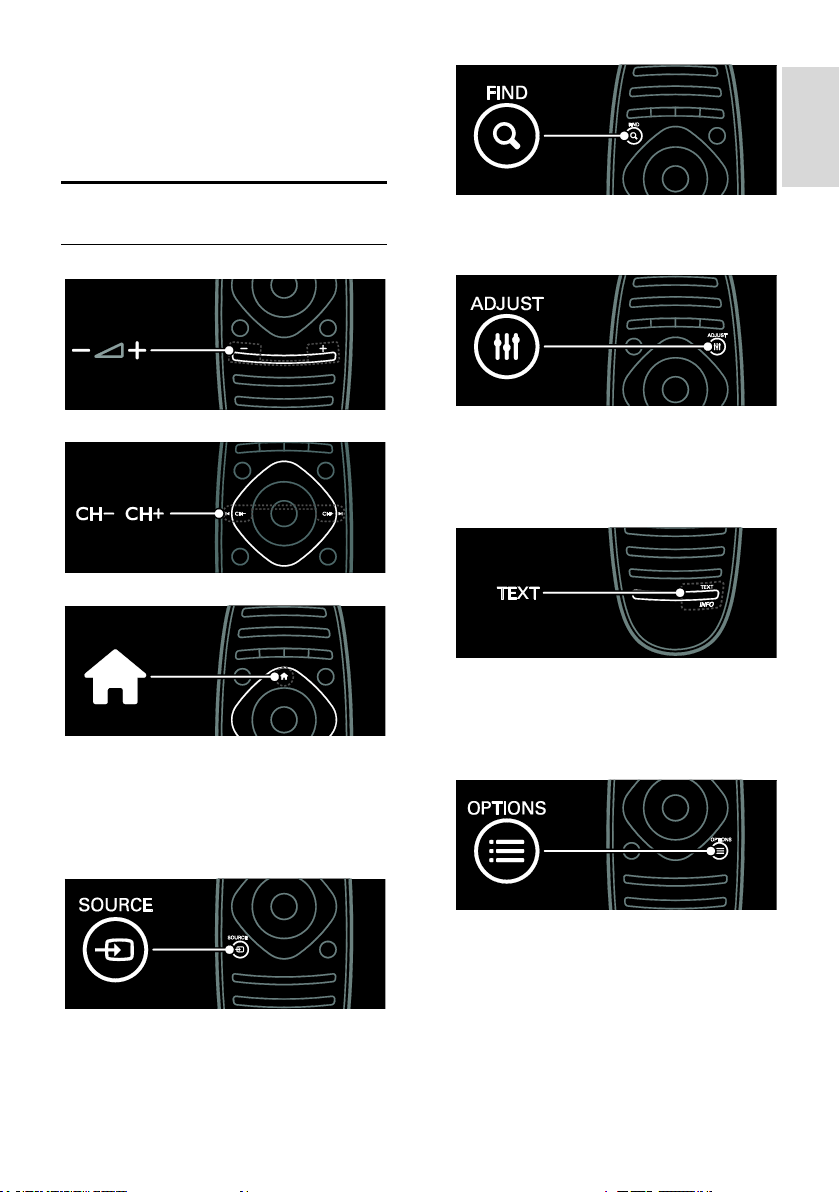
Українська
1 Початок
роботи
Телепосібник
Пульт дистанційного керування
Налаштування гучності.
Перемикання телеканалів.
Відкривання або закривання головного
меню.
З головного меню можна переходити до
під’єднаних пристроїв, налаштувань
зображення та звуку й інших корисних
функцій.
Відкривання або закривання меню вибору.
З меню вибору можна перейти до списку
каналів.
Відкривання або закривання меню
регулювання.
З меню регулювання можна перейти до
ряду налаштувань, які часто
використовуються.
Відкривання або закривання меню
телетексту.
З меню телетексту можна перейти до
телетексту для інформаційних
повідомлень і новин.
Відкривання або закривання меню вибору
джерела.
З меню вибору джерела можна
переходити до під’єднаних пристроїв.
Відкривання або закривання меню
параметрів.
У меню параметрів знаходяться зручні
можливості налаштування для телеканалу
або програми.
UK 3

Повернутися до попереднього меню або
вийти з функції телевізора.
Натисніть і утримуйте для повернення до
телеперегляду.
Під’єднання інших пристроїв
Вибір параметрів меню червоної кнопки,
доступ до цифрових інтерактивних
послуг* або перегляд телевізійних демокліпів.
*Доступно лише у деяких моделях.
Вибір параметрів меню зеленої кнопки
або доступ до параметрів економії енергії.
Вибір параметрів меню жовтої кнопки або
доступ до електронного посібника
користувача.
Детальніше про пульт дистанційного
керування див. у розділі Користування
телевізором > Елементи керування >
Пульт ДК (cтор. 13).
Крім того, можна скористатися
алфавітним покажчиком у розділі
Шукати...
Натисніть , щоб вибрати наступний
розділ Телепосібника.
Щоб отримати найкращу якість
зображення та звуку, під'єднуйте DVDпрогравачі, програвачі дисків Blu-ray або
ігрові консолі за допомогою з'єднання
HDMI (TM).
Для перегляду несумісного із системою
EasyLink пристрою додайте його до
головного меню.
1. Натисніть > [Додати пристрої].
2. Виконайте вказівки на екрані.
Примітка. Якщо необхідно вибрати
підключення телевізора, виберіть вхід,
який використовується цим пристроєм.
Щоб отримати інформацію про
підключення, див. розділ Під'єднання
телевізора > Під'єднання пристроїв
(cтор. 53).
Якщо сумісний з EasyLink або HDMI-
Consumer Electronic Control (HDMI-CEC)
пристрій під'єднаний до телевізора, його
буде автоматично додано до головного
меню, коли обидва пристрої будуть
увімкнені.
Перегляд вмісту під'єднаного пристрою
1. Натисніть .
2. Виберіть піктограму для щойно
доданого пристрою.
UK 4

Українська
Детальніше про під’єднання пристроїв можна дізнатися в розділі Під'єднання телевізора >
Під'єднання пристроїв.
Телемовлення стандарту високої
чіткості (HD)
Щоб отримати якість зображення високої
чіткості (HD), переглядайте програми, які
підтримують стандарт HD.
У програмах стандартної чіткості (SD)
якість зображення буде стандартною.
Відеовміст високої чіткості (HD) можна
переглянути за допомогою:
програвача дисків Blu-ray,
під'єднаного за допомогою кабелю
HDMI, із диском Blu-ray;
DVD-програвача з підвищенням
якості відео, під'єднаного за
допомогою кабелю HDMI, із DVDдиском;
бездротової передачі HD-вмісту
(DVB-T MPEG4);
цифрового HD-приймача,
під'єднаного за допомогою кабелю
HDMI, із HD-вмістом від оператора
кабельного або супутникового
телебачення;
каналу HD-вмісту у мережі DVB-C;
ігрової HD-консолі (наприклад, X-Box
360 або PlayStation 3), під'єднаної за
допомогою кабелю HDMI, із грою у
форматі HD
Відеокліп стандарту HD
Для перевірки вражаючої чіткості та
якості зображення HD TV перегляньте
відеокліп стандарту високої чіткості (HD)
із головного меню.
Натисніть > [Налаштування] >
[Перегляд демонстраційних роликів].
Watch Demo знаходиться на другій
сторінці меню налаштувань.
За детальною інформацією про
доступність HD-каналів у своїй країні
зверніться до місцевого дилера Philips або
відвідайте веб-сайт www.philips.com/support.
Ambilight
*Доступно лише у деяких моделях.
Функція Ambilight дає можливість більш
спокійного перегляду. Вона автоматично
налаштовує колір і яскравість світла
відповідно до зображення на екрані.
Детальніше див. у розділі Користування
телевізором > Ambilight (cтор. 21).
UK 5
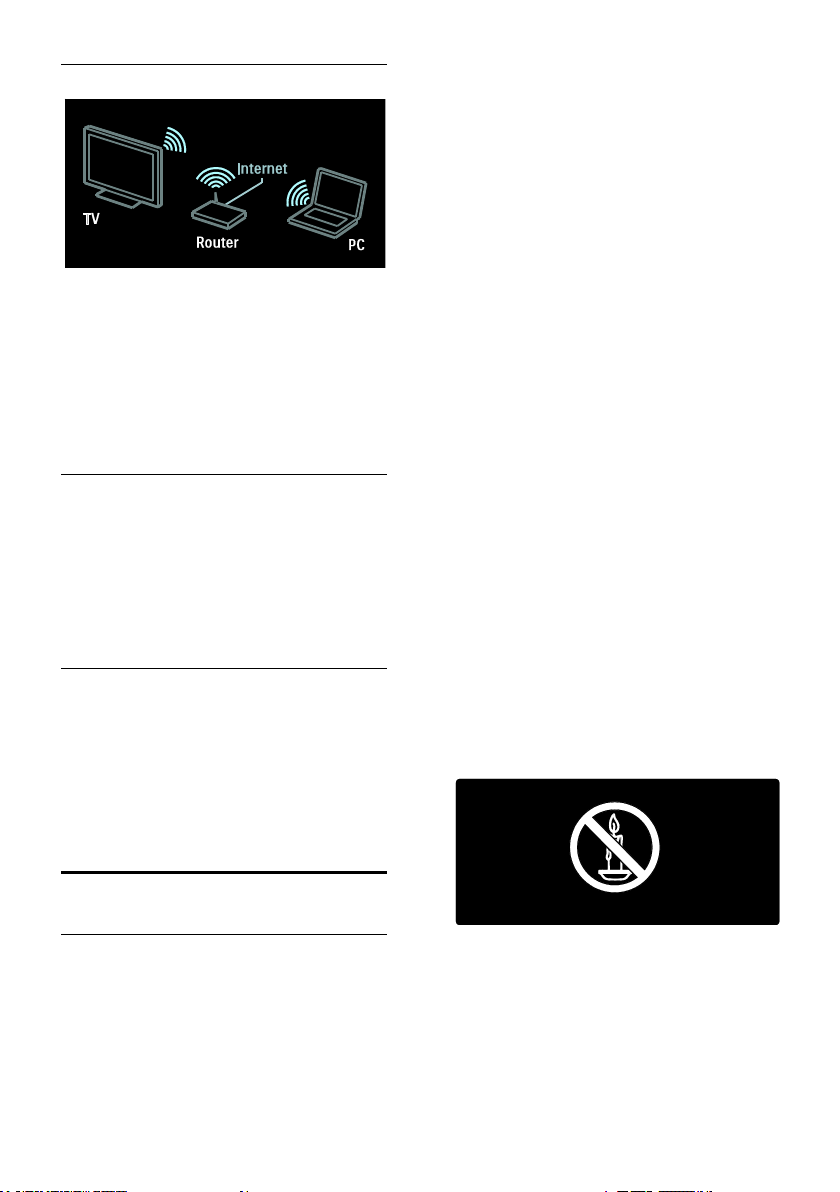
Мережа
Під’єднайте телевізор до домашньої
мережі без застосування дротів.
Відтворюйте музику, фотографії та відео з
комп’ютера або іншого сервера
мультимедіа, розміщеного в тій самій
мережі.
Детальніше див. у розділі Під'єднання
телевізора > Комп'ютери й Інтернет
(cтор. 62).
Net TV
Якщо домашню мережу підключено до
Інтернету, можна підключити телевізор до
Net TV. Серед пропозицій Net TV є
фільми, зображення, музика та багато
іншого.
Детальніше див. у розділі Користування
телевізором > Огляд Net TV.
3D-телевізор
Це – 3D-телевізор. Підключіть телевізор
до програвача дисків 3D Blu-ray або
налаштуйтеся на телевізійний канал, на
якому транслюються програми у форматі
3D. Детальніше див. у розділі
Користування телевізором > Перегляд
3D-вмісту (cтор. 20).
Слідкуйте, щоб на телевізор не
потрапив дощ чи вода. Не ставте
посудини з рідиною, такі як вази,
поблизу телевізора. Якщо на чи в
телевізор пролито рідину, негайно
від'єднайте телевізор від розетки.
Зверніться до служби підтримки
клієнтів Philips, щоб перевірити
телевізор перед використанням.
Під час повертання телевізора
слідкуйте, щоб кабель живлення не
натягувався. Натяг кабелю живлення
може призвести до ослаблення
з'єднання і викликати появу іскор.
Щоб від’єднати телевізор від мережі,
необхідно від’єднати штепсель.
Від’єднуючи живлення, завжди тягніть
за штепсель, а не за кабель живлення.
Впевніться, що у вас завжди є вільний
доступ до штеплеся, кабеля живлення
і розетки.
Ніколи не вставляйте предмети у
вентиляційні чи інші отвори
телевізора.
Ніколи не розташовуйте телевізор,
пульт дистанційного керування чи
батареї поблизу відкритого вогню
або інших джерел тепла, включаючи
прямі сонячні промені. Для
запобігання поширенню вогню
тримайте свічки або інший вогонь
подалі від телевізора, пульта
дистанційного керування або
батарей.
Важлива інформація
Безпека
Перед тим, як використовувати телевізор,
прочитайте та зрозумійте всі інструкції.
Якщо виріб буде пошкоджено внаслідок
недотримання інструкцій, гарантійні
зобов'язання не будуть застосовуватись.
Ризик ураження електричним струмом чи
пожежі!
UK 6
Ризик короткого замикання або пожежі!
Слідкуйте, щоб пульт дистанційного
керування або батареї не
контактували з дощем, водою або
надмірним теплом.
Не докладайте зусиль, користуючись
штепселем. Пошкоджений штепсель
може стати причиною появи іскор
або пожежі.

Українська
Ризик травмування користувача або
пошкодження телевізора!
Щоб підняти та перенести телевізор,
який важить понад 25 кг (55 фунтів),
потрібно двоє осіб.
У випадку монтування телевізора на
підставку, використовуйте тільки
підставку, що додається. Надійно
прикріпіть підставку до телевізора.
Ставте телевізор на пласку рівну
поверхню, що може витримати вагу
телевізора та підставки.
У випадку монтування телевізора на
стіні, використовуйте тільки настінне
кріплення, що може витримати вагу
телевізора. Прикріпіть настінне
кріплення до стіни так, щоб воно
могло витримати як вагу телевізора,
так і свою власну вагу. Компанія
Koninklijke Philips Electronics N.V. не
несе відповідальності за неналежне
настінне кріплення, яке спричинило
нещасний випадок або травмування
користувача.
Якщо потрібно прибрати телевізор
на зберігання, демонтуйте з нього
підставку. Ніколи не кладіть телевізор
на його задню частину, якщо
встановлено підставку.
Перед тим як під'єднувати телевізор
до розетки, перевірте, чи напруга в
ній відповідає значенню,
надрукованому з тильної сторони
телевізора. Ніколи не під'єднуйте
телевізор до розетки, якщо значення
напруг різняться.
Частини виробу може бути
виготовлено зі скла. Для запобігання
травмуванню і пошкодженню
користуйтеся виробом обережно.
Ризик травмування для дітей!
Дотримуйтесь цих заходів безпеки, щоб
запобігти падінню телевізора і
травмуванню дітей:
Ніколи не ставте телевізор на
поверхню, покриту тканиною або
іншим матеріалом, за який можна
потягнути.
Слідкуйте, щоб телевізор не виступав
за краї поверхні, на якій його
встановлено.
Не ставте телевізор на високі меблі
(наприклад, книжкову шафу), якщо
меблі і телевізор не прикріплені до
стіни або не знаходяться на
відповідній підставці.
Попереджайте дітей про те, що
залазити на меблі, намагаючись
дотягнутися до високо розміщеного
телевізора, - небезпечно.
Ризик проковтування батарей!
Виріб або пульт дистанційного
керування можуть містити батарею«таблетку», яку можна проковтнути.
Завжди тримайте батареї подалі від
дітей!
Ризик перегрівання!
Не розміщуйте телевізор в
обмеженому просторі. Навколо
телевізора завжди має бути вільний
простір не менше 10 см (4 дюйми)
для забезпечення належної
вентиляції. Слідкуйте, щоб штори або
інші предмети не закривали
вентиляційні отвори телевізора.
Ризик травмування, пожежі або
пошкодження кабелю живлення!
Ніколи не ставте телевізор або будь-
які предмети на кабель живлення.
Перед грозою від'єднуйте телевізор
від розетки та антени. Під час грози
не торкайтеся жодних частин
телевізора, кабелю живлення або
кабелю антени.
Ризик пошкодження слуху!
Уникайте прослуховування гучного
звуку в навушниках або протягом
тривалого часу.
Низькі температури
Якщо телевізор транспортується за
температури нижче 5°C (41°F),
розпакуйте його та зачекайте, поки
він нагріється до кімнатної
температури, перш ніж підключати
його до електромережі.
UK 7
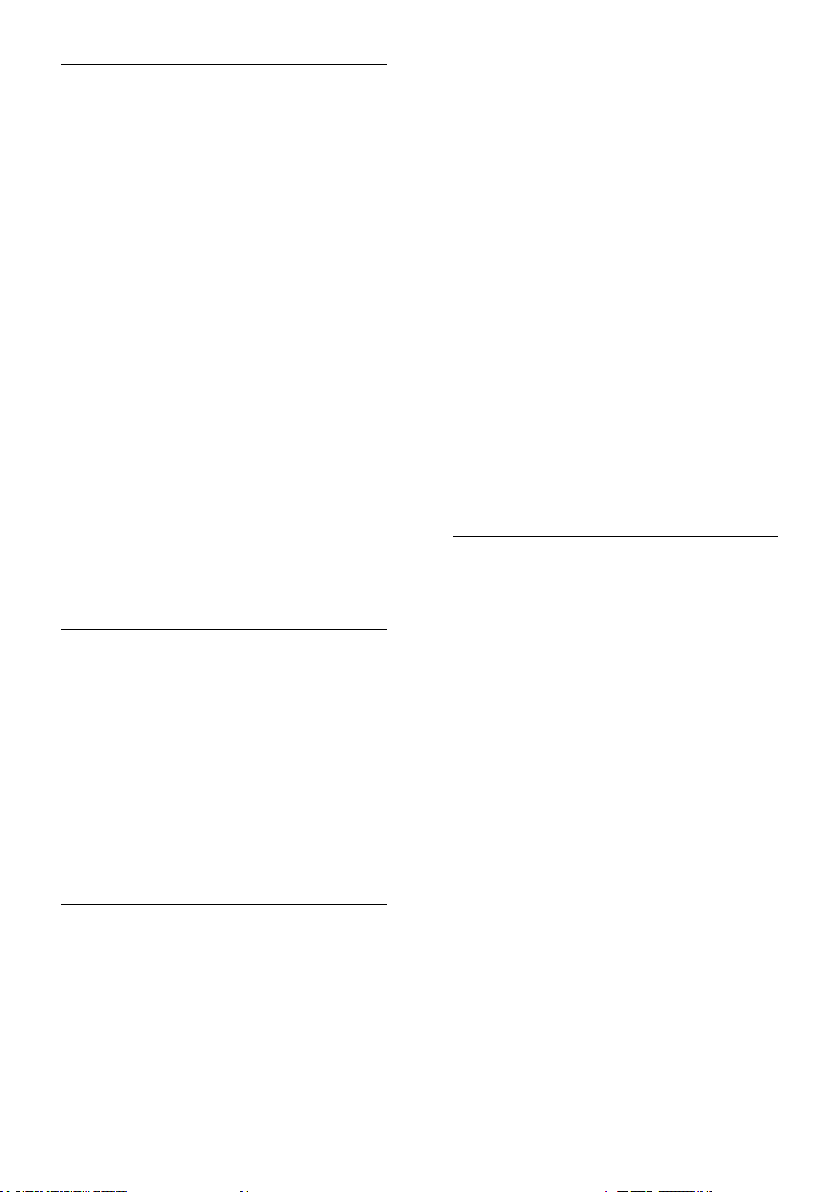
Догляд за екраном
Існує ризик пошкодити екран
телевізора! Не торкайтесь, не
притискайте, не тріть і не вдаряйте
екран будь-якими предметами.
Перед тим, як чистити, від'єднайте
телевізор від електромережі.
Чистіть телевізор і корпус м'якою
вологою ганчіркою. Ніколи не
використовуйте для телевізора
розчини, такі як алкоголь, хімікати або
побутові миючі засоби.
Щоб уникнути деформацій та
вигоряння кольору, витирайте краплі
якомога швидше.
Уникайте нерухомих зображень
наскільки це можливо. Нерухомими
зображеннями є зображення, які
залишаються на екрані протягом
тривалого періоду часу. До
нерухомих зображень належать
екранні меню, чорні смуги,
відображення часу тощо. Якщо
необхідно користуватися ними,
зменште контрастність і яскравість
екрана, щоб не пошкодити його.
Температура й вологість
Іноді, залежно від рівня вологості та
температури, із внутрішнього боку
переднього скла може з’явитись
незначний конденсат. Уникнути цього
можна, якщо не піддавати телевізор
впливу прямого сонячного проміння,
тепла або екстремальної вологості. Якщо
конденсат з’явився, він самостійно зникне
за кілька годин роботи телевізора.
Конденсат не пошкодить телевізор і не
спричинить несправність.
Попередження про шкоду для
здоров’я відео формату 3D
Якщо Ви або хтось із Вашої сім'ї
схильний до приступів епілепсії чи
надто чутливий до світла, перед тим
як переглядати вміст зі швидкою
зміною зображень, мерехтінням
світла або 3D-вміст,
проконсультуйтеся з лікарем.
Для запобігання запамороченню,
головному болю чи втраті орієнтації
не дивіться 3D-відео надто довго. У
разі поганого самопочуття припиніть
перегляд 3D-відео і тимчасово
відкладіть потенційно небезпечні
справи (наприклад, водіння машини),
поки не зникнуть симптоми. Якщо
симптоми не зникають, не
відновлюйте перегляд 3D-відео,
попередньо не проконсультувавшись
із лікарем.
Батьки повинні стежити за
переглядом 3D-вмісту дітьми та за їх
самопочуттям під час перегляду. Не
рекомендується переглядати 3Dвідео дітям до 6 років, оскільки їхня
зорова система ще недостатньо
розвинена.
Не використовуйте 3D-окуляри для
інших цілей, окрім перегляду 3Dтелевізора.
Догляд за 3D-окулярами
3D-окуляри входять до комплекту
постачання цього телевізора. Для
здійснення догляду за окулярами
дотримуйтеся таких інструкцій:
Чистьте лінзи чистою м’якою
тканиною (з мікроволокна або
паперової фланелі), щоб уникнути
утворення на них подряпин. Не
наносіть засіб для чищення
безпосередньо на 3D-окуляри.
Можна користуватися попередньо
зволоженими серветками для
чищення, виготовленими будь-яким із
відомих виробників лінз для
сонцезахисних окулярів.
Оберігайте 3D-окуляри від дії прямих
сонячних променів, високих
температур, вогню або води. Це
може призвести до несправності
виробу або виникнення пожежі.
Не кидайте, не згинайте лінзи 3D-
окулярів та не докладайте до них
надмірну силу.
UK 8
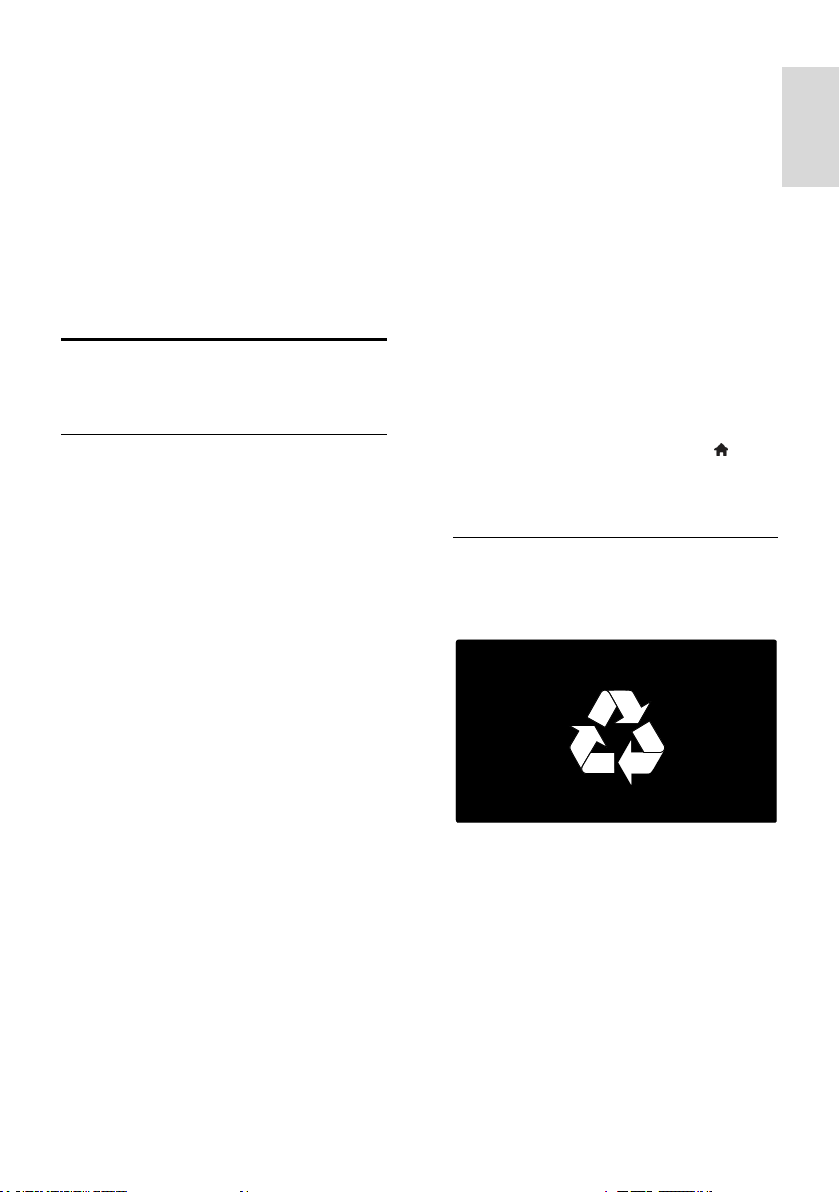
Українська
Не використовуйте засоби для
чищення, які містять спирт,
розчинники, поверхнево-активні
речовини, або віск, бензол,
розчинники, засоби від комарів та
мастила. Використання таких хімічних
речовин може призвести до
знебарвлення або утворення тріщин.
ЗАГРОЗА ЗАДУХИ — Постійно
тримайте виріб подалі від дітей віком
до трьох років! Виріб містить малі
частини, які можна проковтнути.
Заходи щодо захисту
довкілля
Енергозберігання
Компанія Philips постійно дбає про
зменшення впливу своїх інноваційних
споживчих товарів на довкілля. Ми
працюємо над питаннями впровадження
новітніх технологій для збереження
довкілля, зменшення кількості шкідливих
речовин, економії енергії, надання вказівок
щодо завершення терміну експлуатації та
утилізації виробів.
Доступ до енергозберігаючих
налаштувань:
Під час перегляду ТВ натисніть на пульті
дистанційного керування зелену кнопку.
Ці енергозберігаючі налаштування
включають:
Енергозберігаючі параметри
зображення: можна застосувати
певні налаштування зображення для
економії енергії. Під час перегляду ТВ
натисніть зелену кнопку та виберіть
[Екон. енерг.].
Перемикач живлення: повне
вимкнення живлення телевізора за
допомогою перемикача живлення. Він
розташований на боковій панелі
телевізора.
Вимкнення екрана: якщо телевізор
потрібен лише для відтворення звуку,
екран телевізора можна вимкнути.
Інші функції працюватимуть у
звичайному режимі.
Сенсор освітлення: вбудований
сенсор оточуючого освітлення
знижує рівень яскравості екрана
телевізора відповідно до оточуючого
освітлення.
Низький рівень споживання енергії в
режимі очікування: вдосконалена
схема живлення знижує споживання
енергії телевізора до найнижчого
рівня, не перешкоджаючи
функціональності телевізора в режимі
очікування.
Система розподілу ресурсів:
Вдосконалена система розподілу
ресурсів цього телевізора забезпечує
найефективніше споживання енергії.
Щоб перевірити, як користувацькі
параметри телевізора впливають на
споживання енергії, натисніть і
виберіть [Налаштування] >
[Перегляд демонстраційних роликів]
> [Active Control].
Завершення терміну експлуатації
Виріб виготовлено з високоякісних
матеріалів і компонентів, які можна
переробити і використовувати повторно.
Позначення у вигляді перекресленого
контейнера для сміття на виробі означає,
що на цей виріб поширюється дія
Директиви Ради Європи 2002/96/EC.
Дізнайтеся про місцеву систему
розділеного збору електричних і
електронних пристроїв.
UK 9

Чиніть відповідно до місцевих норм і не
викидайте старі пристрої зі звичайним
побутовим сміттям. Належна утилізація
старого пристрою допоможе запобігти
негативному впливу на навколишнє
середовище та здоров'я людей.
Виріб містить батареї, які відповідають
Європейським Директивам 2006/66/EC і
які не можна утилізувати зі звичайними
побутовими відходами. Дізнайтеся про
місцеву систему розділеного збору
батарей, оскільки належна утилізація
допоможе запобігти негативному впливу
на навколишнє середовище та здоров'я
людей.
Розташування телевізора
Встановлення
Перед тим як розташовувати
телевізор, прочитайте усі заходи
безпеки. Див. Початок роботи >
Важлива інформація > Безпека (cтор.
6).
Телевізор слід розташовувати так,
щоб світло не потрапляло на екран.
Оптимальна відстань для перегляду
телевізора становить три розміри
екрана по діагоналі. Наприклад, якщо
розмір екрана телевізора по діагоналі
становить 46 дюймів (116 см),
ідеальна відстань для перегляду —
приблизно 3,5 м (138 дюймів) від
екрана.
Коли Ви сидите, очі повинні
знаходитися на рівні середини
екрана.
Розташування на підставці або настінне
кріплення
Щоб застосувати для телевізора найкращі
налаштування, виберіть настінне кріплення
або підставку.
1. У меню [Параметри] виберіть пункт
[Розміщення ТВ].
2. Виберіть [На підстав. для ТВ] або
[Монтування на стіні], в потім натисніть
OK.
Настінне кріплення
Попередження: дотримуйтесь усіх
інструкцій, які додаються до кріплення
телевізора. Компанія Koninklijke Philips
Electronics N.V. не несе відповідальності
за неналежне настінне кріплення, яке
спричинило нещасний випадок або
травмування користувача.
Перед кріпленням телевізора виконайте
наступні дії.
Придбайте кріплення для телевізора
Philips або інше сумісне кріплення
телевізора.
Вийміть заглушки настінного
кріплення із задньої панелі телевізора
(для певних моделей).
Щоб запобігти пошкодженню кабелів
і роз’ємів, залиште між задньою
панеллю телевізора та стінкою
відстань не менше 5,5 см.
Попередження! Цей пристрій не
призначений для кріплення на стелі.
Перевірте розмір екрана телевізора і
відповідно до нього підберіть із поданого
списку настінне кріплення, яке потрібно
придбати:
UK 10
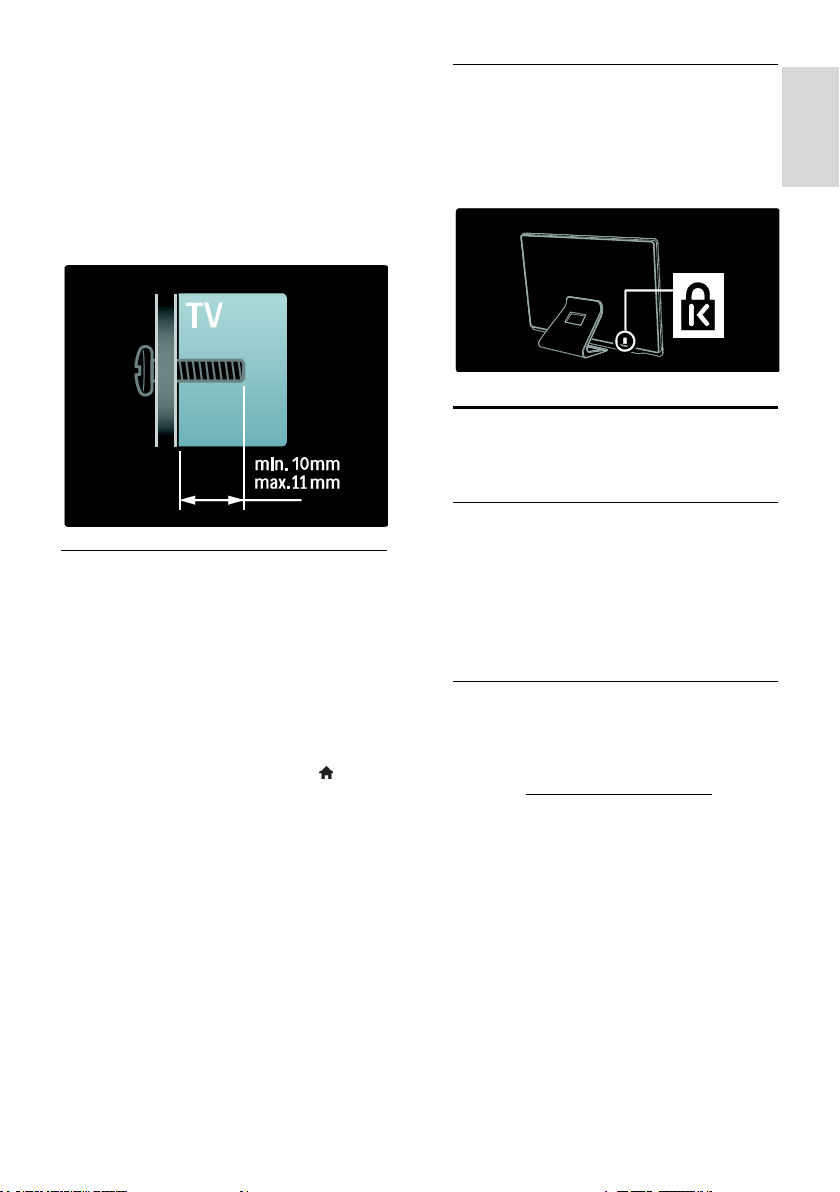
Українська
81 см / 32 дюйми: 200 мм x 200 мм,
M6
107 см / 42 дюйми: 400 мм x 400 мм,
M6
Довжина гвинта
Перед настінним кріпленням телевізора
визначте потрібну довжину гвинта,
додавши товщину настінного кріплення до
довжини гвинта.
Розташування
Відповідно до розташування телевізора
використовується ряд параметрів.
Режим Магазин або Дім
Щоб отримати доступ до усіх
налаштувань телевізора, для розташування
телевізора потрібно вибрати режим Дім.
У режимі Магазин доступні лише кілька
функцій.
1. Під час перегляду ТВ натисніть .
2. Виберіть [Налаштування] > [Параметри
ТВ] > [Параметри].
3. Виберіть [Розташування] > [Дім] або
[Магазин] та натисніть OK.
4. Перезапустіть телевізор.
Блокування телевізора
У задній частині телевізора є щілина для
замка Kensington. Придбайте замок від
крадіжок Kensington (не входить у
комплект) для захисту телевізора від
крадіжки.
Довідка і технічна
підтримка
Використання довідки
Перейти до [Довідка] на екрані можна з
головного меню, натиснувши жовту
кнопку.
За допомогою жовтої кнопки також
можна переходити між меню [Довідка]
та меню телевізора.
Мережева технічна підтримка
Якщо [Довідка] на екрані не містить
потрібної інформації, зверніться до
мережевої технічної підтримки за
адресою www.philips.com/support.
Виконайте вказівки на веб-сайті, щоб
вибрати мову, і введіть номер моделі.
На веб-сайті підтримки також можна:
знайти відповіді на запитання, що
часто задаються;
завантажити PDF-версію цього
посібника користувача, яку можна
роздрукувати;
надіслати конкретне запитання
електронною поштою;
поспілкуватися в мережі з одним із
співробітників служби технічної
підтримки (доступно лише в деяких
країнах).
UK 11

Звернення до компанії Philips
За бажанням, за допомогою можна
звернутися до Центру обслуговування
клієнтів Philips у своїй країні. Контактний
телефон вказаний у брошурі, яка
додається до телевізора.
Перш ніж звернутись до Philips, занотуйте
серійний номер і модель телевізора. Ці
дані можна знайти на зворотному боці
телевізора або на його упаковці.
UK 12
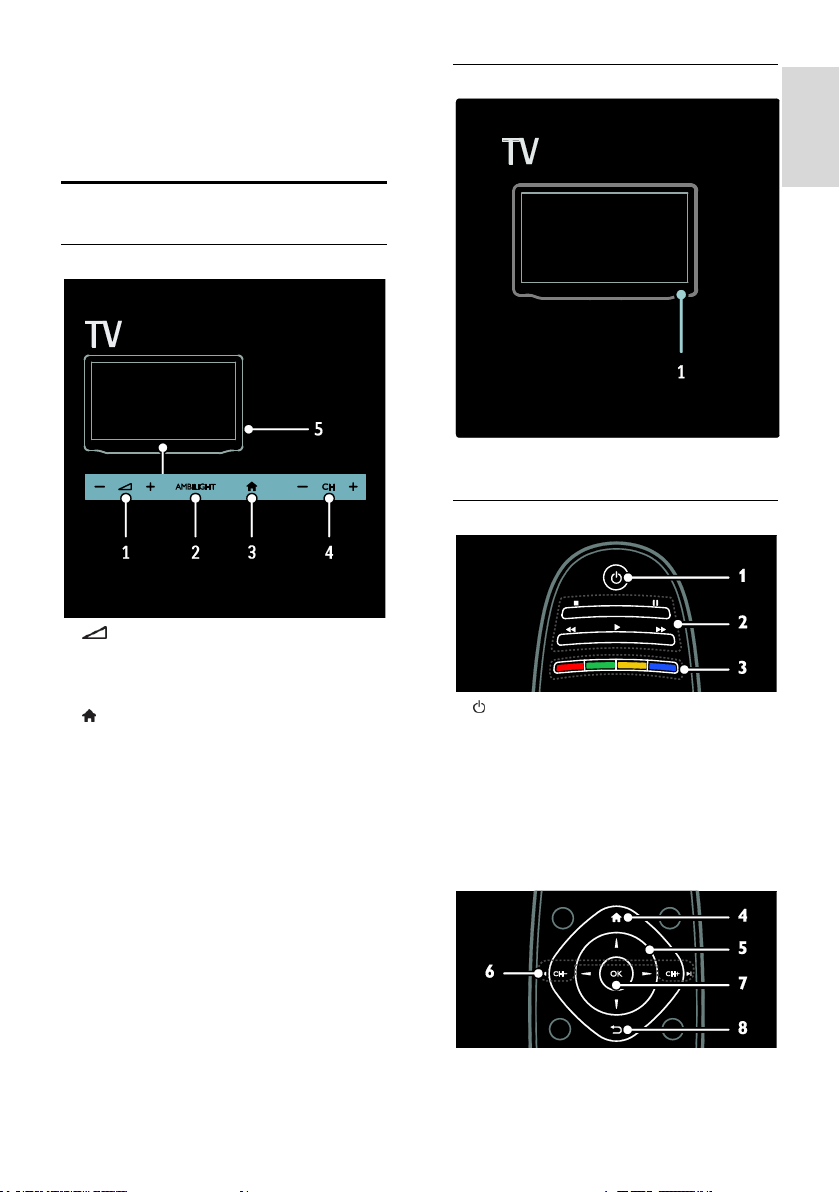
Українська
2 Користування
телевізором
Елементи керування
Елементи керування телевізором
1. +/-: збільшення або зменшення
рівня гучності.
2. AMBILIGHT: увімкнення або вимкнення
функції Ambilight.
3. (Дім): доступ до головного меню.
Натисніть ще раз для активації дії в
головному меню. Підтвердження
введення або вибору.
4. CH +/-: перехід до наступного або
попереднього каналу.
5. Живлення: вмикання та вимикання
телевізора.
Індикатори
1. Сенсор зовнішнього світла/ сенсор
пульта дистанційного керування
Пульт дистанційного керування
1. (Режим очікування):
вмикання/вимикання телевізора та
перемикання у режим очікування.
2. Кнопки відтворення: керування
відтворенням відео або музики.
3. Кольорові кнопки: вибір завдання або
параметрів. Кнопки функціонують
відповідно до послуг, наданих
постачальником послуг.
UK 13

4. (Дім): доступ до головного меню.
5. (Кнопки навігації): навігація в
меню та вибір потрібних пунктів.
6. CH - / CH +
(Попередній/Наступний): перемикання
каналів, навігація по сторінкам меню,
доріжкам, альбомам або папкам.
7. OK: підтвердження введення або
вибору.
8. (Задня панель): повернення до
попереднього меню або вихід із функції
телевізора.
9. FIND: доступ до меню вибору списку
телеканалів.
10. ADJUST: доступ до меню
регулювання параметрів.
11. SOURCE: вибір під'єднаного
пристрою.
12. OPTIONS: доступ до параметрів,
що стосуються поточної дії або вибраного
пункту.
Батареї
Попередження: існує ризик проковтання
батарей!
Виріб або пульт дистанційного керування
можуть містити батарею-«таблетку», яку
можна проковтнути. Завжди тримайте
батареї подалі від дітей!
Увага! Батарея містить перхлорати —
поводьтеся з нею обережно. Додаткову
інформацію див. на
www.dtsc.ca.gov/hazardouswaste/perchlorate.
Якщо сигнал пульта дистанційного
керування надто слабкий, замініть батареї:
1. Відкрийте кришку батарейного відсіку.
2. Вийміть старі батареї з батарейного
відсіку та вставте в нього нові батареї.
Слідкуйте, щоб позначки + і - на батареях
відповідали позначкам у батарейному
відсіку.
Примітки.
Утилізуйте використані батареї,
дотримуючись інструкцій з охорони
довкілля. Див. Початок роботи > Заходи
щодо захисту довкілля > Завершення
терміну експлуатації (cтор. 9).
Якщо пульт дистанційного керування не
використовують впродовж тривалого
часу, вийміть з нього батареї.
Для пульта дистанційного керування з
батареями типу AAA (одна біля одної):
13. +/- (Гучність): регулювання гучності.
14. (Вимкнення звуку): вимкнення або
відновлення звуку.
15. 0-9(Кнопки з цифрами): вибір каналів.
16. TEXT/INFO: вмикання або вимикання
телетексту. Натисніть і утримуйте, щоб
переглянути додаткові відомості про
поточну діяльність.
17. SUBTITLE: вмикання або вимикання
субтитрів.
UK 14
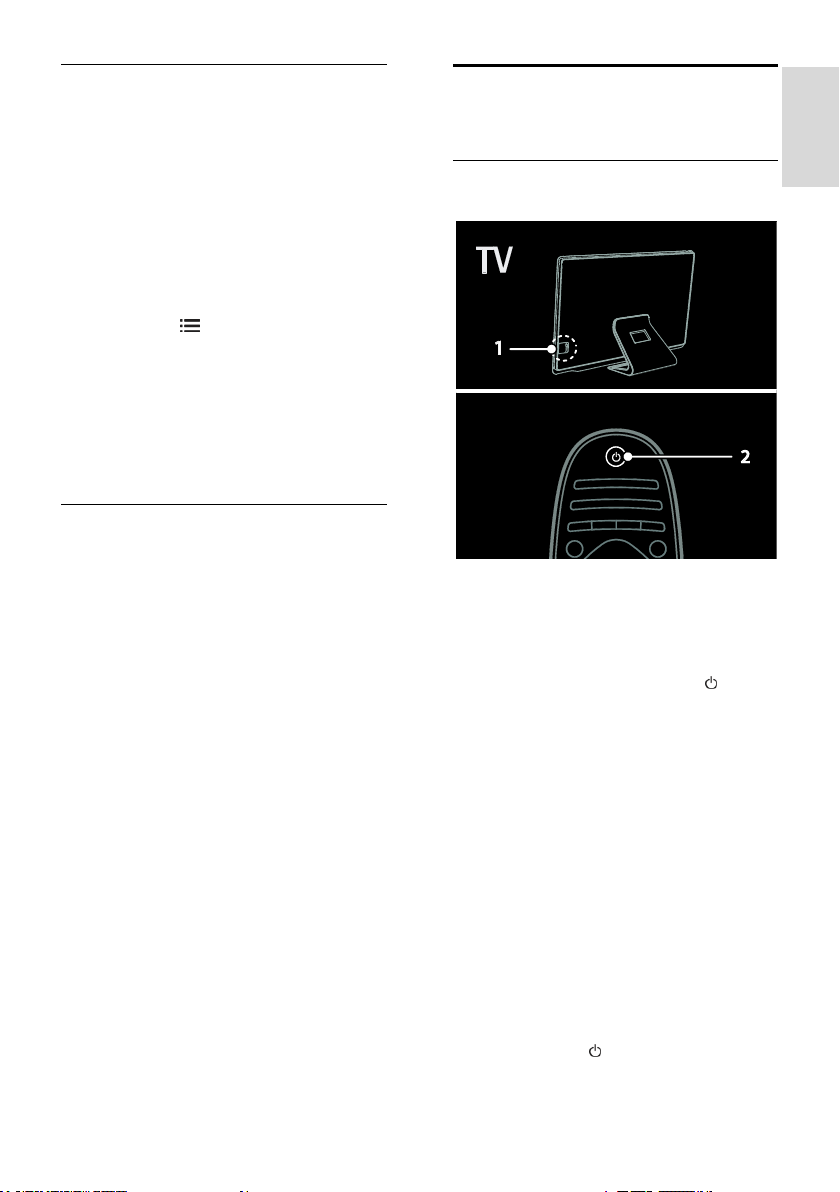
Українська
Елементи керування EasyLink
Примітка. Елементи керування EasyLink
доступні, якщо під'єднаний пристрій
сумісний з HDMI-CEC.
Завдяки функції EasyLink можна керувати
телевізором та іншими пристроями,
сумісними із HDMI-CEC, за допомогою
одного пульта дистанційного керування.
Доступ до елементів керування EasyLink
1. Переглядаючи вміст під'єднаного
пристрою із підтримкою функції HDMICEC, натисніть OPTIONS.
2. Виберіть [Показати клавіші пристрою],
потім натисніть OK.
3. Виберіть кнопку керування EasyLink і
натисніть OK.
Детальніше про EasyLink див. у розділі
Користування телевізором >
Користування EasyLink (cтор. 39).
Керування за допомогою
смартфону
Використовуйте iPhone як допоміжний
пульт дистанційного керування та навіть
як клавіатуру. Перейдіть до магазину
Apple Apps і завантажте програму «Philips
Wifi TV Remote». Виконайте вказівки,
надані магазином Apps.
Переконайтеся, що телевізор під’єднаний
до тієї ж мережі, що й iPhone. Детальніше
про мережеві з’єднання див. у розділі
Підключення телевізора > Комп’ютери й
Інтернет (cтор. 62).
Перегляд телевізійних
програм
Увімкнення та вимкнення
телевізора
Увімкнення телевізора
Встановіть перемикач живлення на
бічній панелі телевізора в положення
ON.
Якщо телевізор перебуває в режимі
очікування, натисніть кнопку на
пульті дистанційного керування.
Примітка. Телевізор увімкнеться з
невеликою затримкою.
Порада. Якщо не вдається знайти пульт
дистанційного керування, а телевізор
потрібно увімкнути з режиму очікування,
натисніть кнопку CH +/- на передній
панелі телевізора.
Хоча телевізор у режимі очікування
споживає незначну кількість енергії, певна
кількість енергії все ж споживається. Якщо
телевізор не буде використовуватися
протягом тривалого часу, вимкніть його,
щоб від’єднати живлення.
Перемикання телевізора в режим
очікування
Натисніть кнопку на пульті
дистанційного керування. Сенсор пульта
дистанційного керування на телевізорі
змінить колір на червоний.
UK 15

Вимкнення телевізора
Встановіть перемикач живлення на бічній
панелі телевізора в положення OFF.
Телевізор більше не споживатиме енергію.
Автоматичне вимкнення
Телевізор має функцію регулювання
споживання енергії. Якщо протягом
чотирьох годин взаємодія з користувачем
(наприклад натискання кнопки пульта
дистанційного керування або кнопки на
передній панелі) відсутня, телевізор
автоматично переходить у режим
очікування.
Деактивація функції автоматичного
вимкнення
Під час перегляду телевізійних програм
натисніть зелену кнопку на пульті
дистанційного керування. Виберіть
[Автоматичне вимкнення] і натисніть
кнопку OK. Повідомлення на екрані
підтвердить деактивацію функції
автоматичного вимкнення.
Налаштування рівня гучності
телевізора
Збільшення або зменшення рівня
гучності телевізора.
Натисніть кнопку +/- на пульті
дистанційного керування.
Натисніть на передній панелі
телевізора кнопку +/-.
Вимкнення або увімкнення звуку
телевізора.
Натисніть кнопку , щоб вимкнути
звук телевізора, або
натисніть ще раз, щоб відновити
звук.
Налаштування рівня гучності навушників
1. Натисніть > [Налаштування] >
[Параметри ТВ] > [Звук].
2. Виберіть [Гучність навушників], потім
натисніть OK.
Перемикання телеканалів
Натисніть кнопки на пульті
дистанційного керування.
Натисніть кнопку CH +/- на
телевізорі.
За допомогою Кнопки з цифрами
введіть номер каналу.
UK 16
Керування списком каналів
Можна переглядати всі канали або тільки
канали зі списку обраних. Натисніть
FIND для переходу до списку каналів.
Створення списку обраних каналів
1. Натисніть FIND.
2. Виберіть канал, який потрібно
позначити як обраний, та натисніть
OPTIONS.
3. Виберіть [Позначити як вибране] і
натисніть OK. Вибраний канал
позначиться зіркою.

Українська
Щоб скасувати вибір каналу, виберіть
[Зняти позначку вибраного], а потім
натисніть OK.
Вибір списку каналів
1. У списку каналів натисніть
OPTIONS.
2. Виберіть [Вибрати список] > [Вибране]
для відображення каналів у списку
вибраного; або [Все] для відображення
усіх каналів.
3. Для підтвердження натисніть OK.
Перегляд лише аналогових або
цифрових телеканалів
Для доступу до лише аналогових або
лише цифрових каналів можна
відфільтрувати список каналів.
1. У списку каналів натисніть
OPTIONS.
2. Виберіть [Вибрати список] >
[Аналоговий] або [Цифровий] і натисніть
OK.
Залежно від вибору доступними стануть
лише аналогові або лише цифрові канали.
Прослуховування цифрових радіоканалів
У разі наявності цифрових радіоканалів,
вони встановлюються автоматично під час
встановлення телеканалів.
1. Під час перегляду ТВ натисніть FIND.
Відобразиться список каналів.
2. Натисніть OPTIONS.
3. Виберіть [Вибрати список] > [Радіо],
потім натисніть OK.
4. Виберіть радіоканал і натисніть кнопку
OK.
Перегляд телегіда
Телегід відображає інформацію щодо
цифрових телеканалів, наприклад:
розклад каналів;
анотацію програм.
Примітка. Телегід доступний лише в
деяких країнах.
Налаштування телегіда
Перед використанням телегіда перевірте
наступні налаштування.
1. Натисніть .
2. Виберіть [Налаштування] > [Параметри
ТВ] > [Параметри] > [Телегід].
3. Виберіть [Зі станції телемовлення] або
[З мережі], а потім натисніть OK.
Доступ до телегіда
1. Натисніть .
2. Виберіть [Телегід], потім натисніть OK.
Примітка. За першого перегляду телегіда
виконуйте вказівки на екрані після появи
запиту на його оновлення.
Використання параметрів телегіда
Можна налаштувати інформацію, яка буде
відображатися, для:
нагадування про початок програми;
відображення лише потрібних каналів.
1. У телегіді натисніть OPTIONS.
2. Виберіть один із цих параметрів і
натисніть OK:
[Встановити нагадування]:
встановлення нагадувань про
програму.
[Очистити нагадування]: очищення
нагадувань про програму.
[Змінити день]: вибір дня перегляду.
[Додаткова інформація]: перегляд
інформації про програму.
[Пошук за жанром]: пошук
телепрограм за жанром.
[Заплановані нагадування]: список
нагадувань про програми.
[Оновити довідник програм]:
оновлення інформації про програму.
Використання розумних
налаштувань зображення
Вибір потрібного налаштування
зображення.
1. Під час перегляду ТВ натисніть
ADJUST.
2. Виберіть [Розумне зображення].
3. Виберіть один із поданих нижче
параметрів і натисніть OK:
[Персональні]: застосування
особистих налаштувань зображення.
UK 17
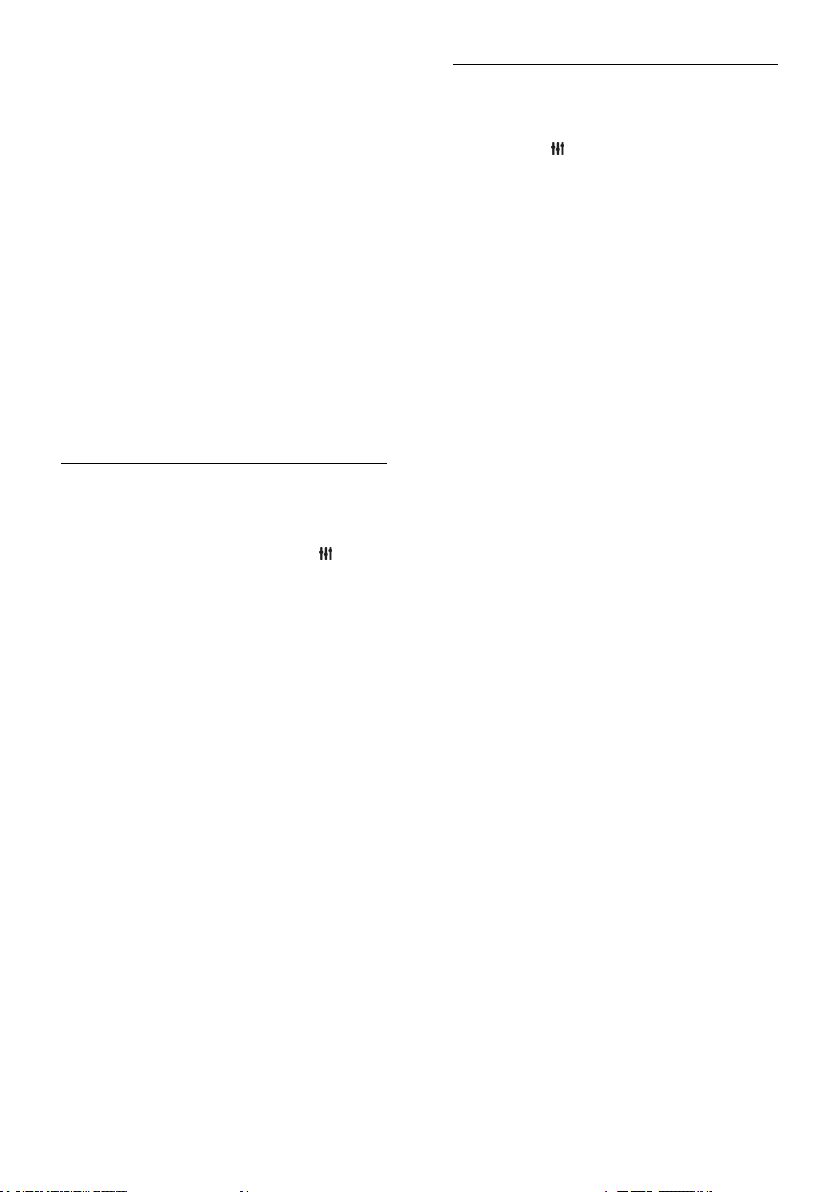
[Яскраві]: динамічні та яскраві
насичені кольори, ідеальні для
перегляду вдень.
[Справжні]: налаштування для
природного відтворення зображення.
[Кіно]: найкращі налаштування для
перегляду фільмів.
[Гра]: найкращі налаштування для ігор.
[Економія енергії]: налаштування для
максимального енергозаощадження.
[Звичайні]: заводські налаштування,
які найкраще відповідають більшості
середовищ і більшості типів відео.
[Фото]: найкращі налаштування для
перегляду фотографій.
[Користувацькі]: встановлення та
збереження власних налаштувань
зображення.
Використання розумних
налаштувань звуку
Вибір потрібного налаштування звуку.
1. Під час перегляду ТВ натисніть
ADJUST.
2. Виберіть [Розумний звук].
3. Виберіть один із поданих нижче
параметрів і натисніть OK:
[Персональні]: застосування
потрібного налаштування в меню
звуку.
[Звичайні]: налаштування, які
найкраще відповідають більшості
середовищ і більшості типів аудіо.
[Новини]: найкращі налаштування для
мовлення, наприклад новин.
[Фільм]: найкращі налаштування для
перегляду фільмів.
[Гра]: найкращі налаштування для ігор.
[Драма]: найкращі налаштування для
театральних програм.
[Спортивні ігри]: найкращі
налаштування для спортивних
програм.
Зміна формату зображення
Формат зображення можна змінювати
відповідно до своїх уподобань.
1. Натисніть ADJUST.
2. Виберіть [Формат зображення], потім
натисніть OK.
3. Виберіть потрібний формат зображення
та для підтвердження натисніть OK.
Доступні формати зображення залежать
від джерела відеосигналу:
[Автозаповнення]: налаштування
зображення відповідно до розміру
екрана (субтитри залишаються
видимими). Рекомендовано для
мінімального спотворення
зображення на екрані, але не для
стандарту високої чіткості чи
комп'ютера.
[Автомасштабування]: збільшення
зображення до розміру екрана.
Рекомендовано для мінімального
спотворення зображення на екрані,
але не для стандарту високої чіткості
чи комп'ютера.
[Супер-масштабування]: усунення
чорних смуг з боків зображення у
форматі 4:3. Не рекомендується для
стандарту високої чіткості чи
комп'ютера.
[Кіноформат 16:9]: масштабування
формату 4:3 до формату 16:9. Не
рекомендується для стандарту
високої чіткості чи комп'ютера.
[Широкий екран]: розтягування
формату 4:3 до формату 16:9.
[Без зміни масштабу]: забезпечення
максимальної деталізації для роботи з
комп'ютером. Доступно лише якщо
режим ПК увімкнено в меню
зображення.
UK 18
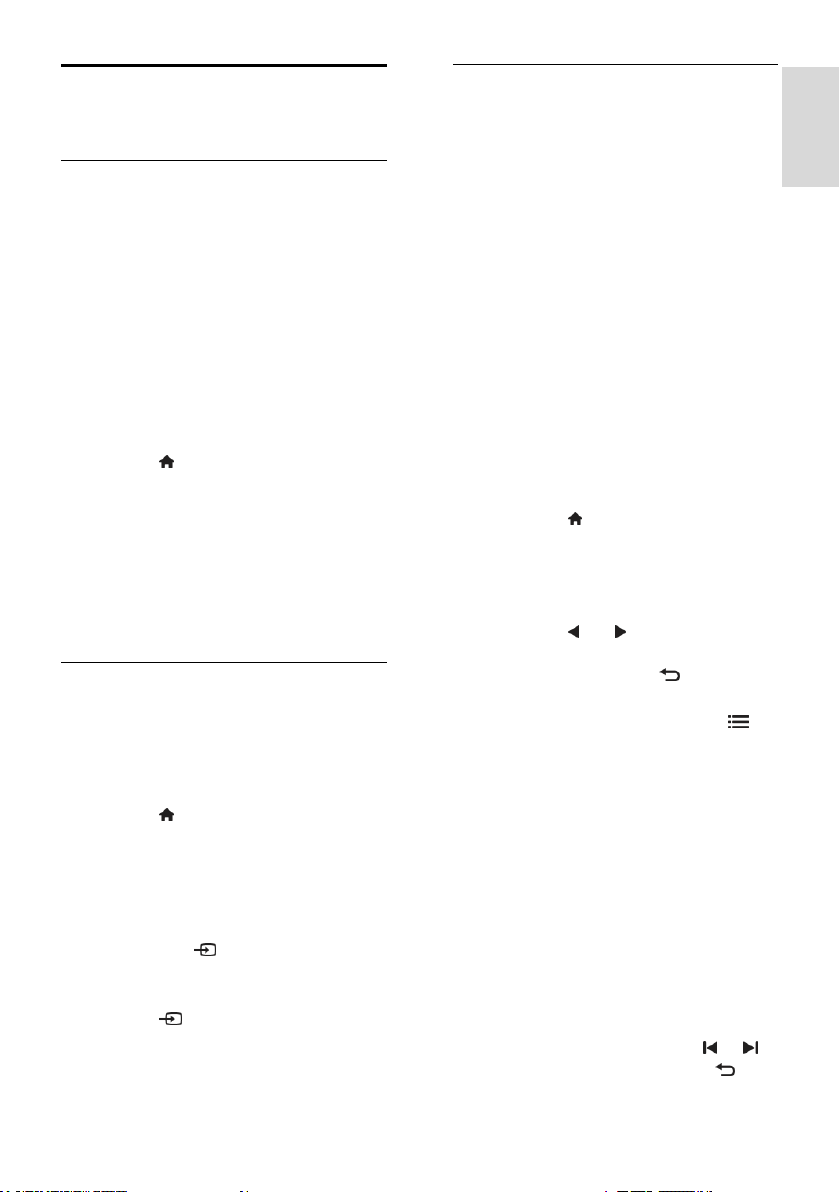
Українська
Перегляд вмісту
під'єднаного пристрою
Додавання нового пристрою
Примітки.
Перед переглядом під'єднаного
пристрою необхідно додати його
піктограму до головного меню. Див.
розділ Підключення телевізора >
Під'єднання пристроїв (cтор. 53).
Якщо до телевізора через вхід HDMI
під'єднати пристрій із підтримкою
HDMI-CEC і увімкнути його, цей
пристрій буде автоматично додано
до головного меню.
1. Під'єднайте і ввімкніть пристрій.
2. Натисніть .
3. Виберіть [Додати пристрої], потім
натисніть OK.
4. Виконайте вказівки на екрані.
Виберіть пристрій.
Виберіть вхід.
Примітка. Якщо необхідно вибрати
підключення телевізора, виберіть вхід,
який використовується цим пристроєм.
Вибір джерела
З головного меню
Після додавання нового пристрою до
головного меню виберіть піктограму
нового пристрою, щоб переглянути його
вміст.
1. Натисніть .
2. Виберіть піктограму пристрою у
головному меню.
3. Для підтвердження натисніть OK.
З меню вибору джерела
Щоб переглянути список входів можна
також натиснути SOURCE. Виберіть
вхід, через який пристрій підключений до
телевізора.
1. Натисніть SOURCE.
2. Натисніть Кнопки навігації, щоб
вибрати вхід зі списку.
3. Для підтвердження натисніть OK.
Відтворення вмісту з USBпристрою
Якщо на USB-накопичувачі є фотографії,
музичні або відеофайли, їх можна
відтворити за допомогою телевізора.
Увага! Компанія Philips не несе
відповідальності у випадку, якщо USBнакопичувач не підтримується, а також не
несе відповідальності за пошкодження
або втрату даних на цьому пристрої.
Не перенавантажуйте USB-роз'єм. У разі
під’єднання жорсткого диску, який
споживає більш ніж 500 мА,
переконайтеся, що він під’єднаний до
власного зовнішнього джерела живлення.
Щоб отримати доступ до браузера вмісту
USB-пристрою:
Під час перегляду ТВ підключіть USB-
пристрій до роз'єму USB на
телевізорі.
Натисніть , виберіть пункт [Огляд
USB] і натисніть OK.
Перегляд відео
Щоб вибрати відеофайл, натисніть
Кнопки навігації, після чого натисніть OK.
Натисніть або для пошуку із
прокруткою вперед/назад у відео.
Натисніть і утримуйте для виходу
з браузера вмісту.
Під час відтворення відео натисніть
OPTIONS для переходу до таких
параметрів відео:
[Стоп]: зупинка відтворення.
[Повтор]: повтор відео.
[Переміщення увімкнено] /
[Переміщення вимкнено]: увімкнення
або вимкнення відео в режимі
довільного відтворення.
Перегляд зображень
Щоб вибрати зображення, натисніть
Кнопки навігації, після чого натисніть OK.
Щоб призупинити або припинити
відтворення, натисніть кнопку OK.
Щоб перейти до попереднього або
наступного файлу, натисніть чи .
Натисніть і утримуйте кнопку для
виходу з браузера вмісту.
UK 19

Натисніть OPTIONS для доступу або
виходу з таких параметрів зображення:
[Показати дані]: відображення даних
про файл.
[Стоп]: зупинка показу слайдів.
[Повертати]: обертання файлу.
[Повтор]: повтор показу слайдів.
[Відтворити раз]: відтворення файлу
один раз.
[Переміщення вимкнено] /
[Переміщення увімкнено]:
увімкнення або вимкнення режиму
відображення слайдів у довільному
порядку.
[Швидкість показу слайдів]:
встановлення тривалості відтворення
зображень під час показу слайдів.
[Зміна слайдів]: встановлення
переходу від одного зображення до
іншого.
[Встановлення Scenea]: встановлення
вибраного зображення як шпалер
телевізора.
Прослуховування музики
Щоб вибрати музичну доріжку, натисніть
Кнопки навігації, після чого натисніть OK.
Натисніть або для пошуку із
прокруткою вперед/назад у доріжці.
Натисніть і утримуйте кнопку для
виходу з браузера вмісту.
Натисніть OPTIONS для доступу або
виходу з таких параметрів аудіо:
[Стоп]: зупинка відтворення аудіо.
[Повтор]Повторюване відтворення
окремої доріжки або всього альбому.
[Відтворити раз]: відтворення
доріжки один раз.
[Переміщення увімкнено] /
[Переміщення вимкнено]: увімкнення
або вимкнення довільного
відтворення доріжок.
Перегляд 3D-вмісту
Що потрібно?
Ваш телевізор є 3D-телевізором. Для
перегляду 3D-вмісту можна скористатися
окулярами Philips Easy 3D, які входять до
комплекту постачання цього телевізора.
Можна придбати додаткові 3D-окуляри
PTA416 або PT426 виробництва компанії
Philips (продаються окремо) у місцевого
постачальника.
Перш ніж переглядати 3D-вміст, уважно
прочитайте попередження про шкоду для
здоров’я, що міститься у розділ Початок
роботи > Важливо > Попередження про
шкоду для здоров’я відео формату 3D
(cтор. 8).
Примітка. Пасивні 3D-окуляри інших
виробників можуть не працювати або
забезпечувати нижчу якість перегляду 3Dвмісту.
Пуск 3D
Щоб переглянути фільм або програму у
форматі 3D, вставте диск із фільмом у
форматі 3D у програвач дисків 3D Blu-ray,
підключений до роз’єму HDMI на цьому
телевізорі, або налаштуйте телевізійний
канал, на якому транслюється 3D-вміст.
Натисніть і виберіть програвач дисків
3D Blu-ray або виберіть [Перегляд ТВ], а
потім налаштуйтеся на телевізійний канал.
Коли 3D-вміст буде доступний, на
телевізорі відобразиться повідомлення.
Щоб почати перегляд 3D-вмісту, виберіть
[Пуск 3D] і натисніть OK. Одягніть 3Dокуляри.
Якщо виконано налаштування на
телевізійний канал 3D, проте запит щодо
перемикання у формат 3D не
відображається, потрібно вибрати формат
3D вручну.
UK 20
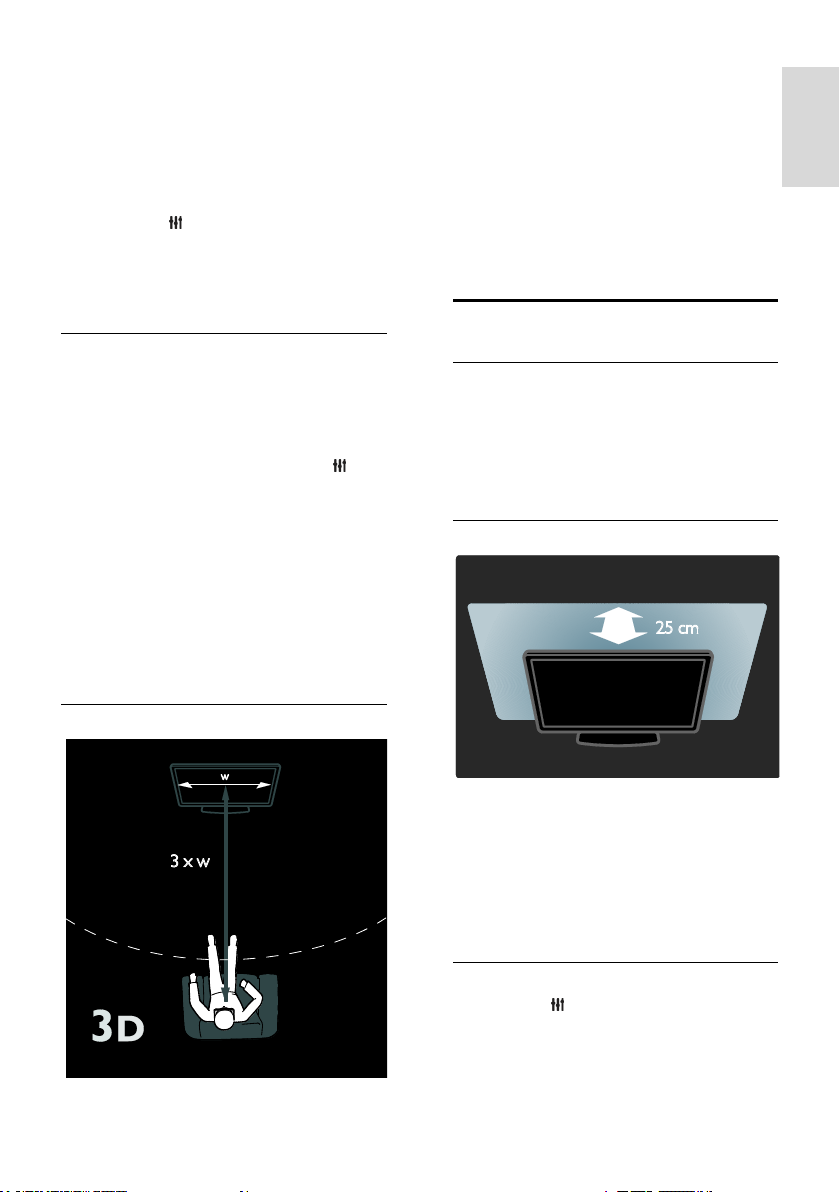
Українська
Вибір відповідного формату 3D
Якщо на телевізорі відображаться
подвійне зображення, тоді як ефект 3D
не спостерігається крізь 3D-окуляри,
потрібно вибрати відповідний формат
перегляду 3D-вмісту.
Щоб налаштувати телевізор на формат
3D, натисніть ADJUST. Виберіть
[Формат 3D] і натисніть OK, потім
виберіть [3D - Поруч] або [3D - Вгорі /
внизу] відповідно до розташувань
подвійних зображень.
Зупинка 3D
Після перемикання на інший канал або
інший підключений пристрій телевізор
знову перемикається у формат 2D.
Щоб припинити перегляд 3D-вмісту під
час роботи програми 3D, натисніть
ADJUST. Виберіть [2D/3D] > [2D], tа
потім натисніть OK. На цьому
примусовому 2D-зображенні
відображається лише ліва половина 3Dзображення.
Примітка. Меню 2D/3D доступне лише
тоді, коли телевізор отримує 3D-вміст із
вхідним сигналом, або коли для параметра
[Формат 3D] становлено значення [3D -
Поруч] або [3D - Вгорі / внизу].
сидіти на відстані, яка щонайменше у
три рази перевищує ширину (Ш)
екрана телевізора. Не сидіть на
відстані більше шести метрів.
розташувати центр екрана телевізора
на рівні очей.
дивитися телевізор подалі від прямих
сонячних променів, оскільки вони
можуть заважати перегляду 3Dвмісту.
Ambilight
Можливості
*Доступно лише у деяких моделях.
Функція Ambilight дає можливість більш
спокійного перегляду. Вона автоматично
налаштовує колір і яскравість світла
відповідно до зображення на екрані.
Що потрібно?
Оптимальний 3D-перегляд
Щоб забезпечити оптимальний перегляд
3D-відео, рекомендується:
Для забезпечення найкращого ефекту
Ambilight розташовуйте телевізор на
відстані 25 см від стіни.
Тримайте пульт дистанційного
керування подалі від телевізора,
оскільки він може перешкоджати
передачі інфрачервоних сигналів.
Приглушіть освітлення у кімнаті.
Увімкнення
1. Натисніть ADJUST.
2. Виберіть [Ambilight], потім натисніть
OK.
3. Щоб увімкнути або вимкнути функцію
Ambilight, виберіть [Увімк.] або [Вимк.].
UK 21
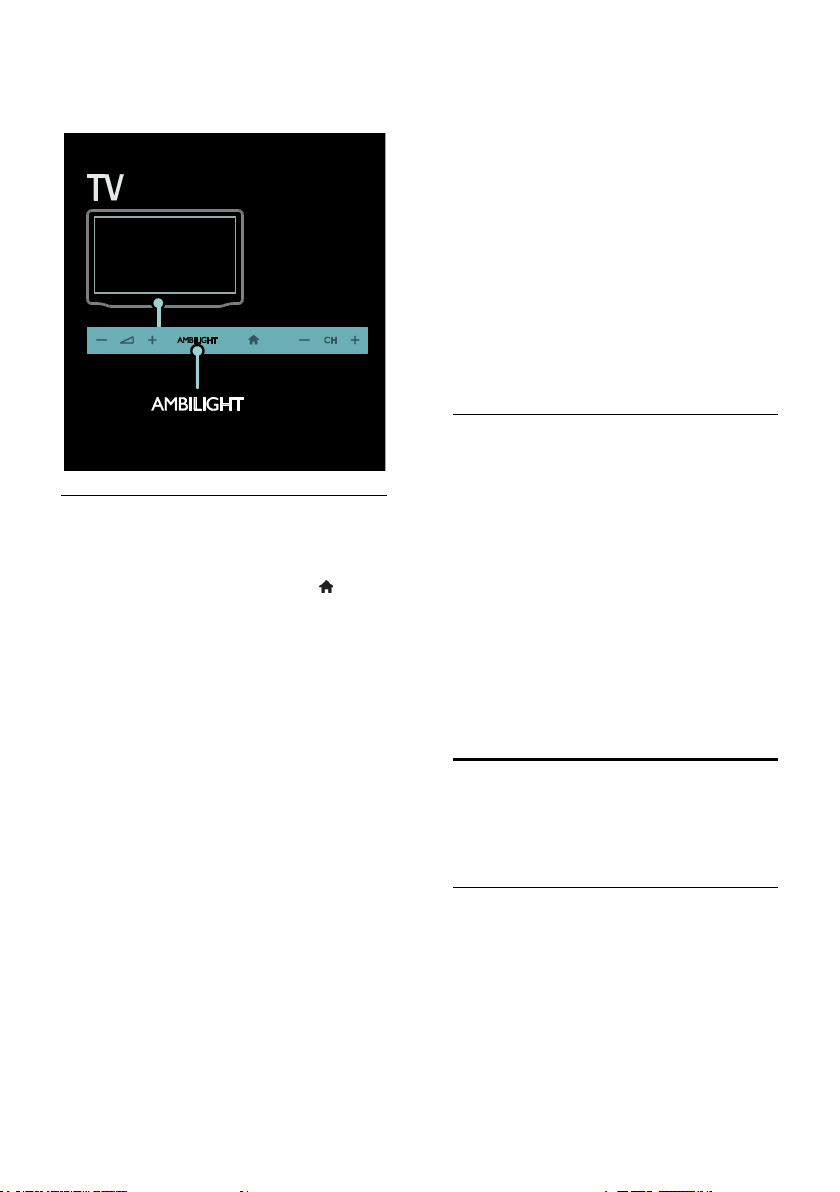
Крім того, щоб увімкнути або вимкнути
функцію Ambilight, на телевізорі можна
натиснути AMBILIGHT.
Зміна параметрів
У меню Ambilight можна вибрати інші
параметри Ambilight.
1. Під час перегляду ТВ натисніть >
[Налаштування].
2. Виберіть [Параметри ТВ] > [Ambilight].
3. Виберіть потрібний параметр для
налаштування:
[Динамічне]: перемикання між
розслаблюючим і динамічним
режимами Ambilight. Доступно, якщо
для Ambilight [Колір] встановлено
значення [Динамічне].
[Яскравість]: регулювання яскравості
Ambilight.
[Колір]: вибір попередньо
визначеного кольору.
[Налаштування кольору]:
Встановлення власного кольору
Ambilight. Для доступу до цього
параметра виберіть [Ambilight] >
[Колір] > [Користувацькі].
[Відокремлення]: регулювання різниці
інтенсивності кольору на різних
сторонах екрану телевізора. Для
отримання динамічної або
рівномірної підсвітки Ambilight цю
функцію слід вимкнути.
[Вимкнення ТВ]: вибір способу
вимкнення підсвітки Ambilight у разі
вимкнення телевізора.
[Відпочинковий настрій]: вибір
режиму розслаблюючого світла. Коли
телевізор знаходиться в режимі
очікування, увімкнеться розслаблююче
світло.
[Відпочинкове світло Scenea]:
увімкнення або вимкнення
розслаблюючого світла Scenea в разі
увімкнення Scenea.
[Колір стіни]: вибір кольору стіни
позаду телевізора. Буде встановлено
такий колір підсвітки Ambilight, який
відповідає кольору стіни.
Використання розслаблюючого
світла
Коли телевізор у режимі очікування,
натисніть на передній панелі телевізора
кнопку Ambilight, щоб створити в кімнаті
ефект розслаблюючого світла.
Примітка. Для ввімкнення
розслаблюючого світла може знадобитися
понад 5 секунд.
Відомості про те, як вибрати інші кольори
розслаблюючого світла, дивіться в розділі
Користування телевізором >
Використання Ambilight > Налаштування
(cтор. 22).
Огляд комп'ютера за
допомогою з'єднання
DLNA
Можливості
Якщо у комп’ютері, підключеному до
домашньої мережі, містяться фотографії,
музичні або відеофайли, їх можна
відтворити за допомогою телевізора.
UK 22

Українська
Що потрібно?
Мати дротову або бездротову
домашню мережу, підключену за
допомогою маршрутизатора Universal
Plug and Play (uPnP).
Мати бездротовий USB-адаптер
Philips або кабель LAN, за допомогою
якого телевізор підключений до
домашньої мережі.
Мати медіасервер, такий як:
комп'ютер із медіапрогравачем
Windows 11 або новішої версії; чи
комп'ютер Mac із медіасервером
Twonky Media Server.
Перевірте, чи дає шлюз безпеки
комп'ютера змогу запускати
програми медіасервера.
Також необхідно налаштувати мережеве
з'єднання:
Підключіть телевізор і комп'ютер до
тої самої домашньої мережі. Див.
розділ Підключення телевізора >
Комп’ютери й Інтернет (cтор. 62).
Увімкніть комп'ютер і
маршрутизатор.
Налаштуйте сервер обміну
мультимедійними даними за допомогою
медіапрогравача Windows 11 або новішої
версії, чи медіасервера Twonky Media
Server.
Примітка. Для отримання довідки щодо
використання інших медіасерверів
(наприклад TVersity), відвідайте веб-сайт
потрібного медіасервера.
Якщо пристрій не повертається до
режиму DLNA через зовнішні порушення
електричного режиму (наприклад, через
електростатичний розряд), необхідне
втручання користувача.
Під час першого вибору параметра
Media Sharing (Спільний доступ до
медіафайлів) з'являється спливаючий
екран. Поставте позначку біля пункту
Відкрити спільний доступ до моїх
медіафайлів і натисніть OK.
На екрані Media Sharing (Спільний
доступ до медіафайлів) з'явиться
пристрій із позначкою Unknown
Device (Невідомий пристрій).
Якщо невідомий пристрій не
з'являється через хвилину чи трохи
більше, перевірте, чи шлюз безпеки
комп'ютера не блокує з'єднання.
3. Виберіть на екрані Media Sharing
(Спільний доступ до медіафайлів)
невідомий пристрій і натисніть Allow
(Дозволити).
Біля пристрою з'явиться зелена позначка.
За замовчуванням медіапрогравач
Windows надає спільний доступ до
файлів у таких папках: My Music (Моя
музика), My Pictures (Мої
зображення) і My Videos (Мої відео).
4. Якщо файли знаходяться в інших
папках, виберіть Library (Бібліотека)>
Add to Library (Додати до бібліотеки),
після чого виконайте вказівки на екрані,
щоб додати папки.
За необхідності виберіть Advanced
options (Додаткові параметри), щоб
відобразити список потрібних папок.
5. Виберіть пункт Library (Бібліотека) >
Apply Media Information Changes
(Застосувати зміни у медіавідомостях),
щоб активувати внесені зміни.
Обмін мультимедійними даними
за допомогою медіапрогравача
Windows 11
1. Запустіть на комп’ютері медіапрогравач
Windows.
2. Виберіть Library (Бібліотека) > Media
Sharing (Спільний доступ до
медіафайлів).
UK 23

Обмін мультимедійними даними
за допомогою медіапрогравача
Windows 12
1. Запустіть на комп’ютері медіапрогравач
Windows.
2. У медіапрогравачі Windows виберіть
вкладку Stream (Потік), а потім виберіть
Turn on media streaming (Увімкнути
потокове передавання медіаданих).
З'явиться екран Media streaming
(Потокове передавання медіаданих).
3. Натисніть Turn on media streaming
(Увімкнути потокове передавання
медіаданих).
Поверніться до екрану медіапрогравача
Windows.
4. Перейдіть на вкладку Stream (Потік) >
More streaming options (Додаткові
параметри потокового передавання).
З'явиться екран Media streaming
options (Параметри потокового
передавання медіаданих).
На екрані Local network (Локальна
мережа) з'явиться мультимедійна
програма. Якщо мультимедійна
програма не з'являється, перевірте, чи
шлюз безпеки комп'ютера не блокує
з'єднання.
5. Виберіть мультимедійну програму та
натисніть Allowed (Дозволено).
Біля мультимедійної програми
з'явиться зелена стрілка.
За замовчуванням медіапрогравач
Windows надає спільний доступ до
файлів у таких папках: My Music (Моя
музика), My Pictures (Мої
зображення) і My Videos (Мої відео).
6. Якщо файли знаходяться в інших
папках, виберіть вкладку Organize
(Упорядкувати) та Manage libraries
(Керування бібліотеками) > Music
(Музика).
Виконайте вказівки на екрані, щоб додати
папки з мультимедійними файлами.
Обмін мультимедійними даними
за допомогою медіасервера
Twonky Media
1. Відвідайте веб-сайт
www.twonkymedia.com для придбання
програмного забезпечення або
завантаження безкоштовної пробної версії
програмного забезпечення на 30 днів для
Macintosh.
2. Запустіть Twonky Media на комп'ютері
Macintosh.
3. На екрані медіасервера Twonky Media
Server виберіть Basic Setup (Основне
налаштування) і First Steps (Перші кроки).
З'явиться екран First steps (Перші кроки).
4. Введіть назву медіасервера та натисніть
Save changes (Зберегти зміни).
5. Виберіть на екрані медіасервера
Twonky Media пункт Basic Setup (Основне
налаштування) > Sharing (Спільний
доступ).
6. Знайдіть і виберіть папки для спільного
використання, а тоді виберіть Save
Changes (Зберегти зміни).
Macintosh автоматично виконає
повторний огляд папок для спільного
використання.
Відтворення файлів, збережених
на комп'ютері
Примітка. Перед початком відтворення
мультимедійного вмісту з комп'ютера
перевірте підключення телевізора до
домашньої мережі, а також перевірте
налаштування програмного забезпечення
медіасервера.
1. Увімкніть комп'ютер і маршрутизатор.
2. Вмикання телевізора
3. Натисніть кнопку на пульті
дистанційного керування.
UK 24
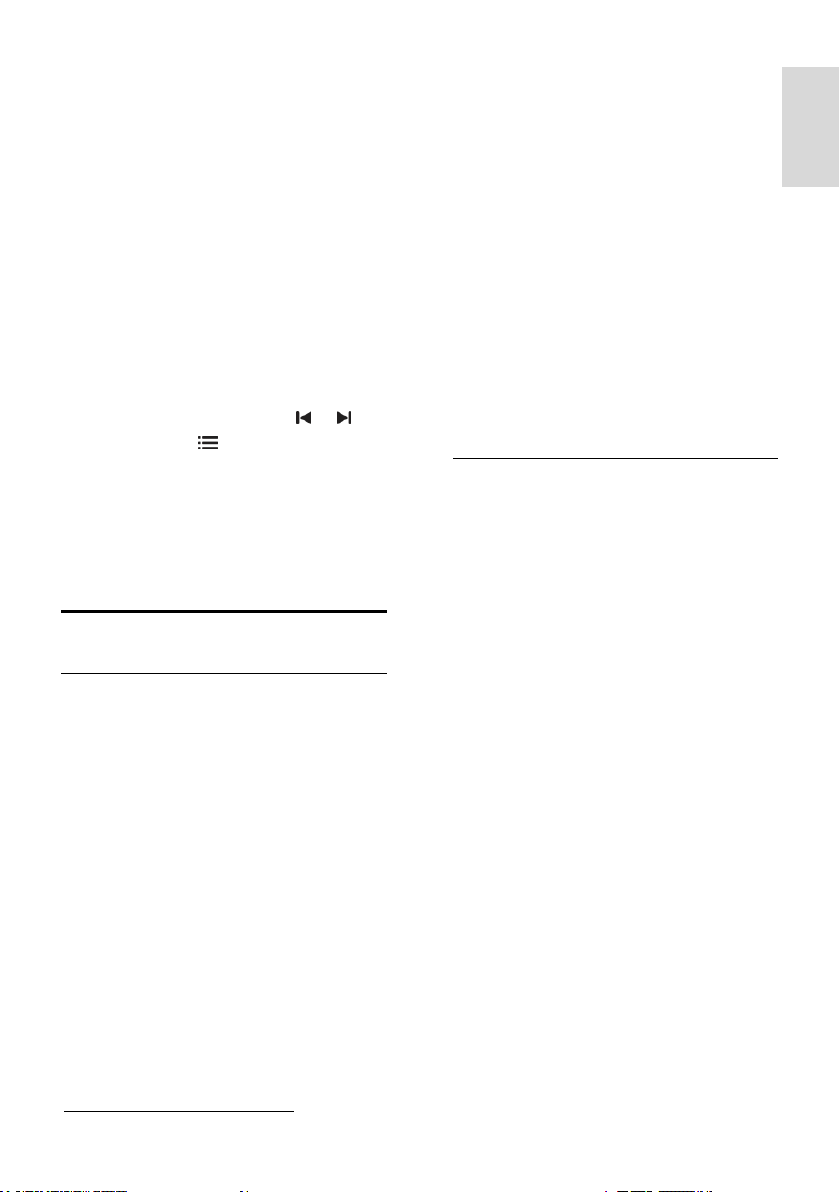
Українська
4. Виберіть [Огляд мережі ПК], після чого
натисніть OK. Коли почнеться мережеве
встановлення, виконайте вказівки на
екрані.
5. Коли відобразиться браузер вмісту,
виберіть файл, і потім натисніть OK.
Почнеться відтворення файлу.
6. Для керування відтворенням
використовуйте Кнопки відтворення на
пульті дистанційного керування.
Перегляд зображень
Щоб почати показ слайдів, виберіть
зображення і натисніть OK.
Щоб призупинити або припинити
відтворення, натисніть OK ще раз.
Щоб відтворити попередній або
наступний файл, натисніть чи .
Натисніть кнопку OPTIONS для
доступу до наступних параметрів.
[Показати дані]: відображення даних
про файл.
[Стоп]: зупинка показу слайдів.
[Повертати]: обертання файлу.
[Повтор]: повтор показу слайдів.
Net TV та мережеве відео
Можливості
Використання Internet Applications
(інтернет-програм), спеціально
налаштованих для телевізора веб-сайтів в
Інтернеті. Можна керувати Apps
(програмами) за допомогою пульта
дистанційного керування телевізора.
Наприклад, можна виконувати наступні дії.
Читання заголовків газет
Перегляд відео
Знайомство з прогнозами погоди
За допомогою функції запису можна
переглядати пропущені програми.
Доступність функції запису Apps
(програм) залежить від країни.
Щоб знайти доступні телепрограми,
зверніться до телегіда Net TV.
Дізнатися більше про служби Net TV
можна на форумі веб-сайту Net TV,
www.supportforum.philips.com.
Примітки.
В кожній країні служби Net TV
відрізняються.
Деякі веб-сайти можуть
відображатися не повністю. Деякі
функції недоступні, наприклад,
завантаження файлів, або функції, які
потребують встановлення модулів.
Служби Net TV оновлюються
автоматично. Для перегляду останніх
оновлень, змініть [Усе] на [Нове]у
меню [Колекція Apps].
Net TV відображає одну сторінку за
раз у повноекранному режимі.
Компанія Koninklijke Philips Electronics
N.V. не несе відповідальності за вміст
і якість вмісту, що надається
відповідними постачальниками.
Що потрібно?
Щоб скористатися Net TV виконайте ці
завдання:
1. у домашній мережі підключіть телевізор
до Інтернету;
2. у телевізорі налаштуйте Net TV.
3. у комп’ютері зареєструйтеся у Philips,
щоб отримати змогу насолоджуватись
унікальними перевагами й отримувати
оновлення даних про продукти.
Зареєструватися зараз або пізніше.
Примітки.
Net TV Applications (програми Net
TV) можна заблокувати за
допомогою 4-значного пін-коду. Усі
Apps (програми) для дорослих можна
заблокувати за один раз.
Під час блокування служб для
дорослих неадаптовані для Net TV
рекламні оголошення та веб-сайти
залишаються доступними.
UK 25
